Khi bạn kết nối PC Windows của mình với mạng Wi-Fi, máy tính sẽ lưu mật khẩu wifi. Vì vậy, lần sau khi bạn kết nối với cùng một mạng, nó sẽ không nhắc nhập mật khẩu nữa. Đôi lúc bạn cần tìm hoặc xem mật khẩu WiFi đã lưu đó trên PC Windows 11 hoặc 10.
Ví dụ: Bạn có thể muốn kết nối với cùng một mạng Wi-Fi trên một máy tính khác nhưng không nhớ mật khẩu. Nếu bạn có thể trích xuất mật khẩu WiFi đã lưu, bạn có thể dễ dàng sử dụng chúng để kết nối cùng một mạng trên laptop hoặc điện thoại khác.
Xem mật khẩu WiFi đã lưu trong Windows 11
Trong Windows 11 hoặc Windows 10, bạn có thể tìm thấy mật khẩu Wi-Fi đã lưu từ Kết nối mạng. Tuy nhiên, nó chỉ hiển thị mật khẩu của mạng hiện đang kết nối. Vì vậy, nếu muốn tìm tất cả các mật khẩu Wi-Fi đã lưu trong Windows 11 hoặc 10, bạn có thể sử dụng Command Prompt hoặc Windows Terminal
Xem mật khẩu Wifi bằng GUI
Bước 1: Mở Network Connections
Nhấn “ Windows + R ” trên bàn phím của bạn để khởi chạy tiện ích RUN. Sau đó, nhập ncpa.cpl và nhấn Enter để mở Kết nối mạng.
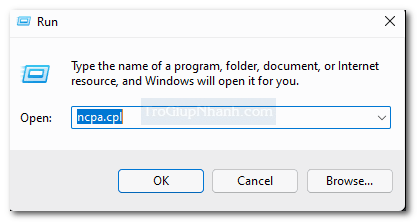
Trong cửa sổ Network Connections, bạn sẽ thấy tất cả các bộ điều hợp mạng. Tại đây, chúng ta sẽ chọn bộ điều hợp không dây để xem mật khẩu WiFi đã lưu trong Windows 11 hoặc Windows 10.
Bước 2. Mở Wireless Adapter’s Settings
Nhấp chuột phải vào bộ điều hợp không dây và chọn Status từ menu
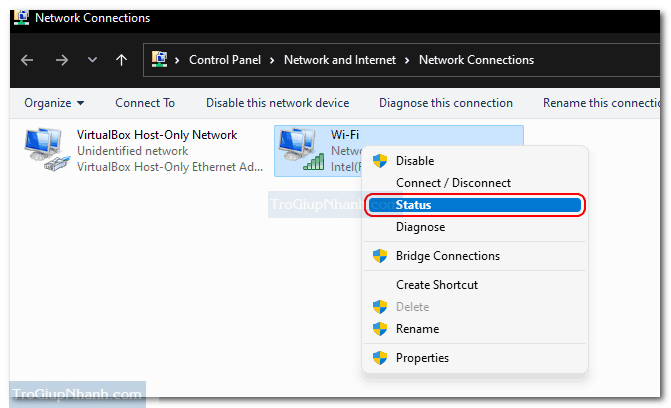
Trong cửa sổ Status, bạn có thể xem thông tin chi tiết về trạng thái kết nối, SSID, tốc độ. Bây giờ, hãy nhấp vào nút Wireless Properties để kiểm tra thông tin chi tiết của mạng được kết nối.
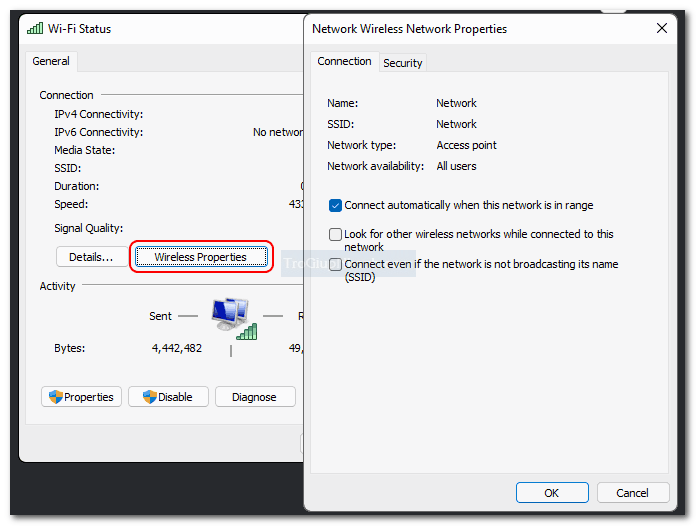
Bước 3. Xem mật khẩu wifi và ghi nhớ
Trong bảng Wireless Network Properties, các bạn hãy nhấn sang tab Security. Bạn có thể thấy Security Type , Loại Encrytion Type và Network Security Key . Network Security Key là mật khẩu Wi-Fi mà chúng ta đang tìm kiếm
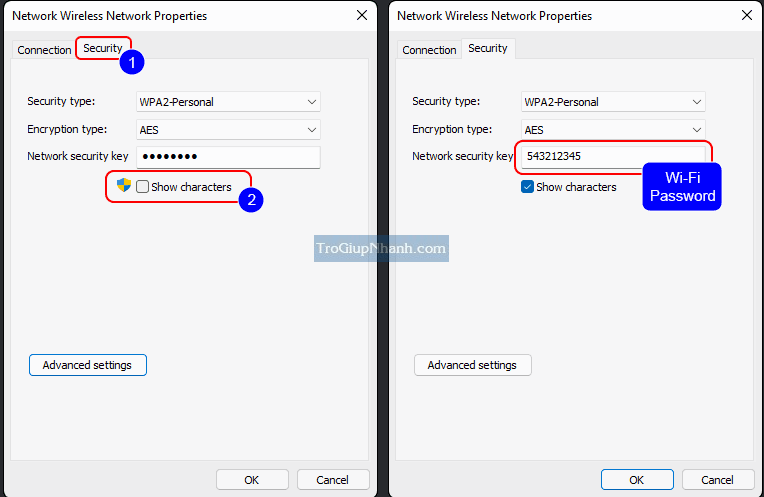
Công việc cuối cùng của bạn đó chính là ghi nhớ mật khẩu wifi này và sử dụng nó để kết nối wifi cho thiết bị khác.
Phần kết
Trên đây là hướng dẫn đầy đủ của chúng tôi về cách bạn có thể dễ dàng xem mật khẩu Wifi đã kết nối trên Windows 11 hoặc Windows 10. Chắc hẳn đối với những bạn không có thành thạo trong việc sử dụng câu lệnh thì cách đầu tiên sẽ dễ sử dụng hơn. Dù sử dụng cách nào đi nữa thì cũng rất mong bài viết sẽ giúp ích cho các bạn.
Trợ Giúp Nhanh – Trogiupnhanh.com
